Trong bối cảnh công nghệ phát triển không ngừng, việc kết nối Wi-Fi tại các địa điểm công cộng như sân bay, quán cà phê hay khách sạn đã trở thành một phần thiết yếu trong cuộc sống hàng ngày. Tuy nhiên, đi kèm với sự tiện lợi này là những rủi ro bảo mật tiềm ẩn mà không phải ai cũng nhận thức được. Với kinh nghiệm nhiều năm sử dụng và phân tích các mạng Wi-Fi công cộng, chúng tôi tin rằng việc tuân thủ một số quy tắc đơn giản có thể giúp bạn tự tin truy cập internet mà vẫn bảo vệ an toàn cho dữ liệu cá nhân. Bài viết này sẽ cung cấp 6 nguyên tắc vàng mà mọi người dùng công nghệ tại Việt Nam nên biết để giữ an toàn khi online trên các mạng Wi-Fi công cộng.
1. Luôn kích hoạt VPN (Mạng riêng ảo)
Một trong những biện pháp bảo mật quan trọng nhất khi sử dụng Wi-Fi công cộng là kích hoạt Mạng riêng ảo (VPN). VPN tạo ra một đường hầm được mã hóa giữa thiết bị của bạn và internet, giúp bảo vệ lưu lượng truy cập của bạn khỏi sự rình mò của các bên không được ủy quyền hoặc ngăn chặn việc đánh cắp thông tin nhạy cảm.
Khi bạn kết nối với một mạng Wi-Fi công cộng không có mật khẩu hoặc yêu cầu đăng nhập qua một cổng xác thực (captive portal) – như các mạng ở trung tâm mua sắm hay sân bay – bạn đang sử dụng một mạng không an toàn. Mặc dù phần lớn dữ liệu ngày nay được bảo vệ bằng HTTPS (phiên bản bảo mật của HTTP), việc bật VPN sẽ cung cấp thêm một lớp bảo vệ vững chắc cho dữ liệu của bạn.
Với chi phí hợp lý cho các gói đăng ký nhiều năm, việc sở hữu một VPN chất lượng là rất đáng giá để tránh các sự cố tiềm ẩn. Nhiều nhà cung cấp VPN hàng đầu như NordVPN và CyberGhost đều cung cấp các ứng dụng có tính năng tự động kết nối. Kích hoạt tính năng này sẽ đảm bảo thiết bị của bạn tự động kết nối an toàn ngay khi phát hiện mạng công cộng. Bước chủ động này giúp giảm đáng kể nguy cơ bị tấn công, đặc biệt nếu bạn là người thường xuyên di chuyển.
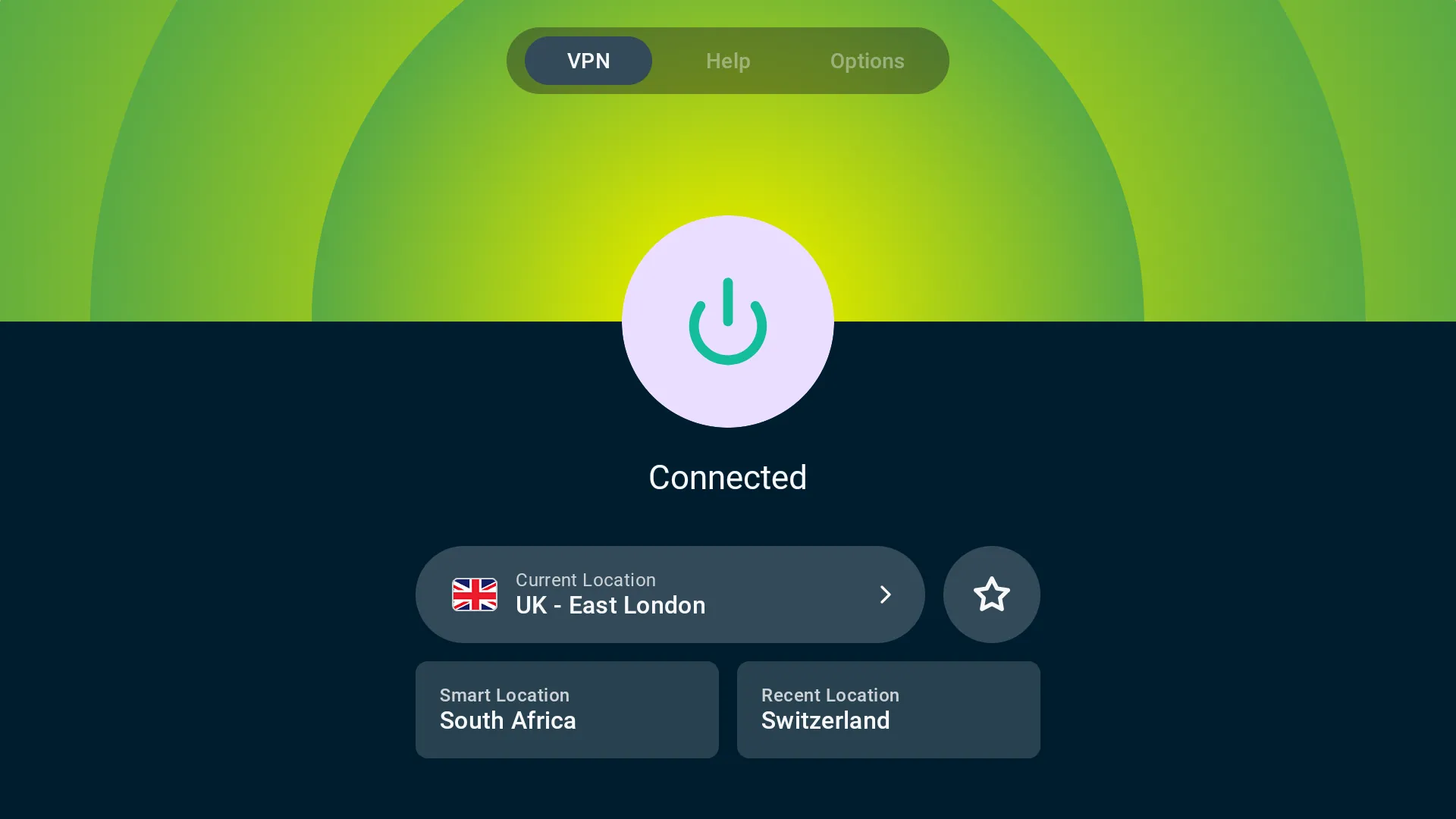 Giao diện ExpressVPN trên màn hình TV cho thấy kết nối bảo mật đã được kích hoạt
Giao diện ExpressVPN trên màn hình TV cho thấy kết nối bảo mật đã được kích hoạt
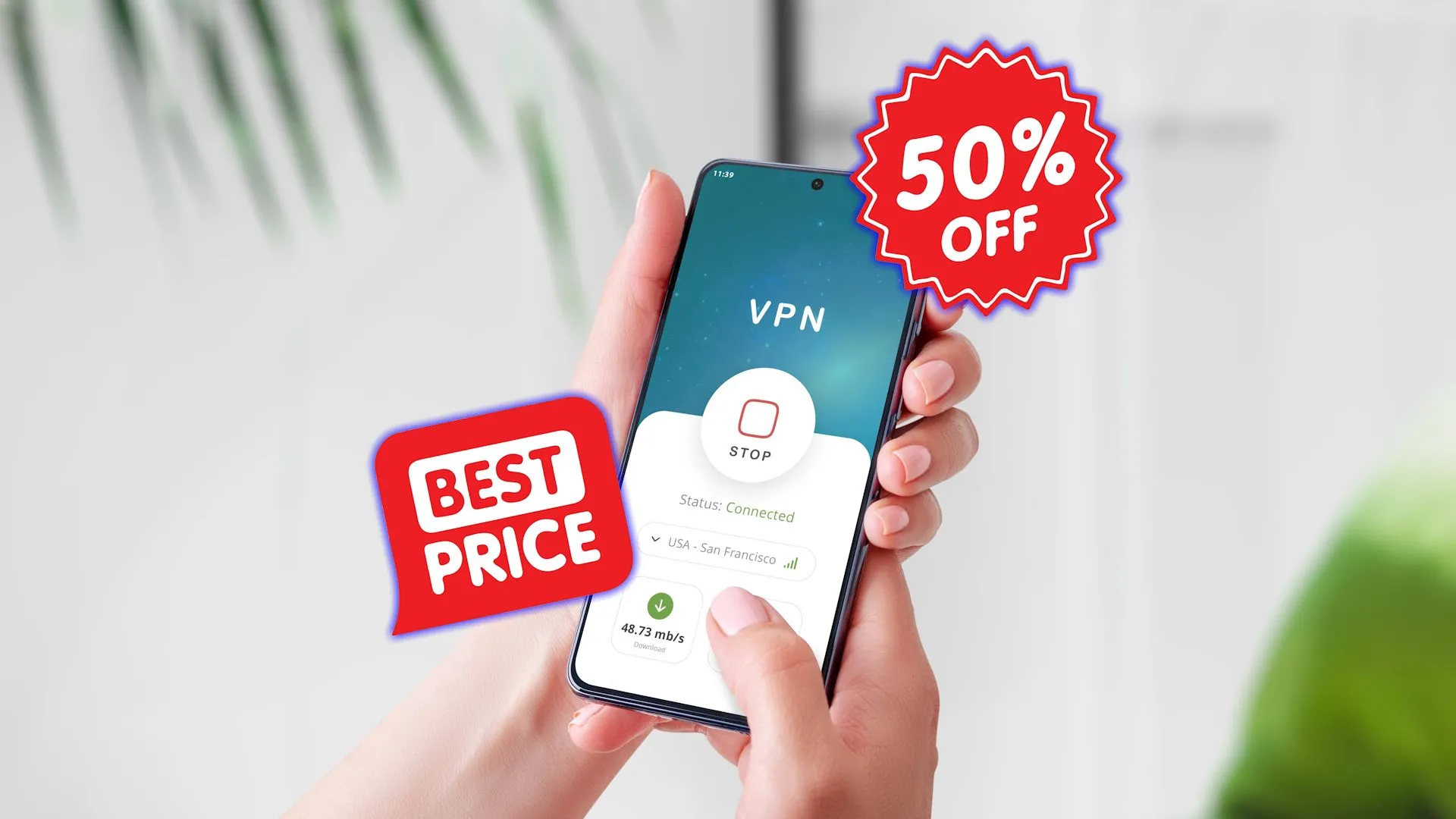 Ứng dụng VPN với ưu đãi giảm giá hiển thị trên điện thoại thông minh, minh họa lợi ích khi đăng ký VPN trả phí
Ứng dụng VPN với ưu đãi giảm giá hiển thị trên điện thoại thông minh, minh họa lợi ích khi đăng ký VPN trả phí
2. Vô hiệu hóa tính năng tự động kết nối Wi-Fi
Các thiết bị di động của bạn thường có một cài đặt cho phép tự động kết nối với các mạng đã từng sử dụng hoặc được tin cậy. Dù tiện lợi, tính năng này có thể khiến bạn gặp rủi ro bảo mật, đặc biệt ở những địa điểm công cộng.
Nguy cơ từ các điểm phát sóng giả mạo (rogue hotspots) tại nơi công cộng là rất đáng lo ngại. Có nhiều ví dụ về việc tin tặc tạo ra các điểm phát sóng giả với tên quen thuộc hoặc đáng tin cậy, chẳng hạn như “SanBay_Free” hoặc “QuanCafe_WiFi”, để lừa người dùng tự động kết nối, từ đó có thể truy cập vào dữ liệu nhạy cảm của họ.
Để ngăn chặn điều này, bạn nên tắt tính năng tự động kết nối trong cài đặt Wi-Fi của thiết bị. Thay đổi đơn giản này đảm bảo bạn luôn biết rõ về mọi nỗ lực kết nối mạng, giúp bạn kiểm soát hoàn toàn bảo mật của mình. Hãy thường xuyên kiểm tra cài đặt mạng để đảm bảo tính năng tự động kết nối vẫn bị vô hiệu hóa, đặc biệt là sau khi cập nhật phần mềm hoặc đặt lại thiết bị.
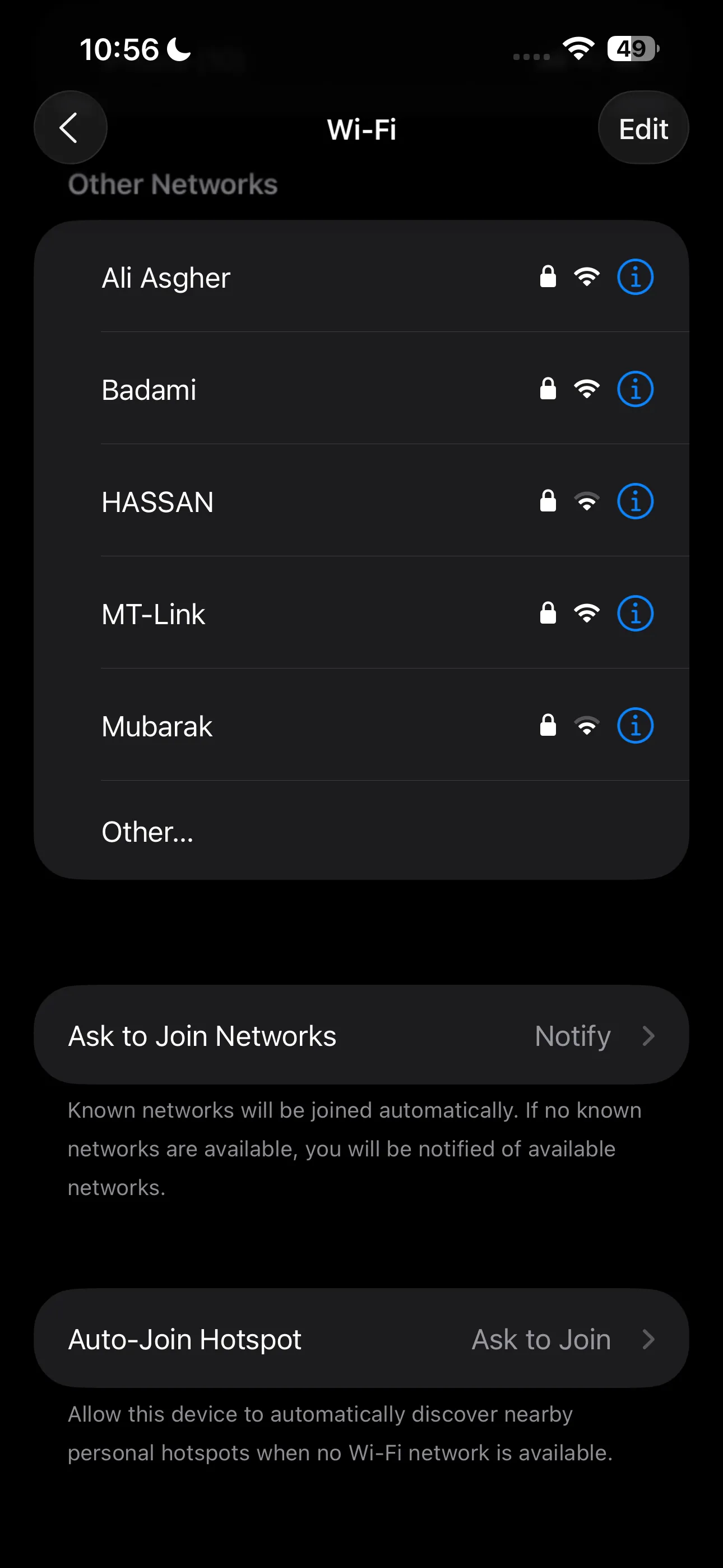 Cài đặt tùy chọn mạng Wi-Fi trên iOS, hiển thị cách tắt tính năng tự động kết nối
Cài đặt tùy chọn mạng Wi-Fi trên iOS, hiển thị cách tắt tính năng tự động kết nối
- Thiết bị Android: Vị trí của cài đặt này có thể khác nhau tùy thuộc vào phiên bản Android và nhà sản xuất thiết bị. Tuy nhiên, bạn thường tìm thấy nó trong Cài đặt > Wi-Fi và tìm các tùy chọn như Tự động kết nối, Kết nối với Wi-Fi công cộng, Tự động kết nối mạng tốt nhất, v.v. Đảm bảo rằng tùy chọn này được tắt.
- iPhone: Đáng ngạc nhiên là iPhone không có cách nào để tắt tính năng tự động kết nối với tất cả các mạng Wi-Fi một cách phổ biến. Thiết bị sẽ luôn hỏi bạn có muốn tham gia mạng hay không, nhưng các mạng Wi-Fi được quản lý (ví dụ: XfinityWiFi và các mạng của nhà cung cấp khác) vẫn có thể tự động kết nối.
- Để ngăn iPhone tự động kết nối với một mạng cụ thể, hãy vào Cài đặt > Wi-Fi, sau đó chạm vào biểu tượng (i) bên cạnh tên mạng và tắt công tắc bên cạnh Tự động kết nối (Auto-Join).
- Đối với tất cả các mạng khác, hãy đảm bảo rằng bạn đã bật tùy chọn Hỏi để kết nối mạng (Ask to Join Networks).
- Windows, macOS và Linux sẽ không tự động kết nối với một mạng Wi-Fi trừ khi bạn đã kết nối với mạng đó từ trước.
Dù thiết bị của bạn có tự động kết nối Wi-Fi hay không, hãy dành một chút thời gian để cân nhắc kỹ lưỡng mỗi mạng Wi-Fi mà bạn sắp kết nối.
3. Xác nhận tên mạng với nhân viên
Đây là một trong những cách kiểm tra an toàn dễ dàng nhất: chỉ cần hỏi nhân viên tại địa điểm đó. Nếu bạn lo lắng về một điểm truy cập Wi-Fi giả mạo, hãy nhờ nhân viên xác nhận tên mạng chính xác mà bạn nên kết nối.
Đừng bao giờ giả định tính hợp pháp của mạng chỉ dựa vào tên của nó. Dành một chút thời gian để xác minh có thể giúp bạn ngăn chặn các vi phạm bảo mật tiềm ẩn và bảo vệ thông tin cá nhân của mình.
4. Bật chế độ “HTTPS-Only Mode” hoặc “Luôn sử dụng kết nối bảo mật”
Chế độ HTTPS-Only là một trong những tính năng bảo mật trình duyệt quan trọng mà mọi người nên kích hoạt. Về cơ bản, nó buộc trình duyệt của bạn luôn sử dụng giao thức HTTPS an toàn hơn, bảo vệ dữ liệu của bạn khỏi những con mắt tò mò.
Trong quá khứ, những người quan tâm đến bảo mật và quyền riêng tư thường sử dụng tiện ích mở rộng HTTPS Everywhere của EFF (Electronic Frontier Foundation) để bảo vệ dữ liệu của họ. May mắn thay, các trình duyệt hiện đại ngày nay đã sử dụng HTTPS theo mặc định; tuy nhiên, vẫn rất nên bật tính năng này để đảm bảo trình duyệt của bạn luôn sử dụng HTTPS.
Tính năng này có tên gọi khác nhau tùy thuộc vào trình duyệt bạn sử dụng. Ví dụ, trong Google Chrome, bạn cần bật “Luôn sử dụng kết nối bảo mật” (Always Use Secure Connections), trong khi ở Firefox, bạn tìm “Chế độ HTTPS-Only” (HTTPS-Only Mode).
Cách kích hoạt “Luôn sử dụng kết nối bảo mật” trong Google Chrome
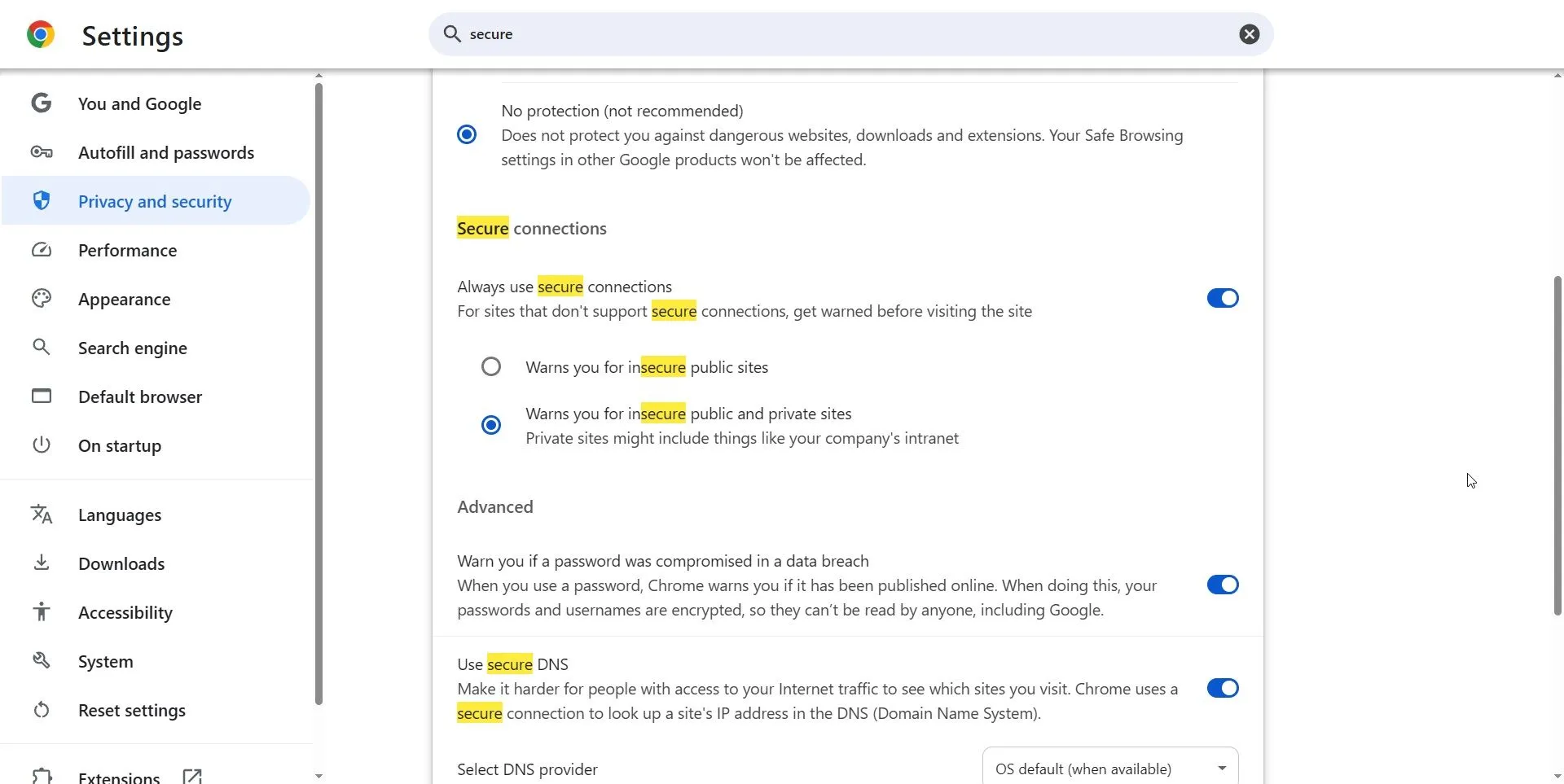 Tùy chọn 'Luôn sử dụng kết nối bảo mật' trong cài đặt Google Chrome, đảm bảo duyệt web an toàn hơn
Tùy chọn 'Luôn sử dụng kết nối bảo mật' trong cài đặt Google Chrome, đảm bảo duyệt web an toàn hơn
- Điều hướng đến Cài đặt > Quyền riêng tư và bảo mật > Bảo mật.
- Bật tùy chọn Luôn sử dụng kết nối bảo mật.
- Chọn Cảnh báo cho tất cả các trang web không an toàn.
Cách kích hoạt “Chế độ HTTPS-Only” trong Mozilla Firefox
- Đi tới Cài đặt > Quyền riêng tư & Bảo mật.
- Cuộn xuống mục Bảo mật > Chế độ HTTPS-Only.
- Chọn Bật chế độ HTTPS-Only trong tất cả các cửa sổ.
Bạn sẽ tìm thấy cài đặt tương tự này trong hầu hết các trình duyệt lớn hiện nay.
5. Vô hiệu hóa AirDrop và Nearby Share
Các tính năng chia sẻ tệp như AirDrop (Apple) hoặc Nearby Share (Android), cùng với Bluetooth, cực kỳ tiện lợi khi sử dụng trong môi trường đáng tin cậy nhưng lại tiềm ẩn rủi ro đáng kể trên mạng Wi-Fi công cộng. Để các tính năng này hoạt động có thể vô tình khiến thiết bị của bạn dễ bị kẻ tấn công ở gần khai thác các kết nối mở hoặc lỗ hổng bảo mật.
Tốt nhất là nên tắt các tính năng chia sẻ tiện lợi này cho đến khi bạn thực sự cần dùng đến chúng.
6. Sử dụng điểm phát sóng cá nhân (Hotspot điện thoại)
Sử dụng điểm phát sóng cá nhân từ điện thoại thông minh là một giải pháp thay thế tuyệt vời cho Wi-Fi công cộng. Phương pháp này không chỉ tiện lợi, hoạt động gần như ngay lập tức mà còn thường cung cấp tốc độ internet tương đương với Wi-Fi công cộng mà bạn đang cố gắng sử dụng. Tại Việt Nam, nhiều gói cước di động đã bao gồm dung lượng dữ liệu lớn hoặc không giới hạn, giúp việc sử dụng hotspot trở nên khả thi hơn bao giờ hết.
Điều quan trọng hơn cả sự tiện lợi là việc kết nối trực tiếp với điểm phát sóng của điện thoại loại bỏ hầu hết các rủi ro của Wi-Fi công cộng và giữ cho các giao tiếp của bạn nằm trong một mạng riêng tư. Bạn có thể điều chỉnh các giao thức bảo mật trên điện thoại thông minh của mình và đặt một mật khẩu mạnh, duy nhất để ngăn người khác truy cập, và như vậy bạn đã được bảo vệ.
Nhược điểm rõ ràng nhất của việc sử dụng hotspot là nó có thể tiêu tốn dung lượng dữ liệu di động hàng tháng của bạn. Hãy cân nhắc những hoạt động bạn sẽ thực hiện khi sử dụng hotspot; tránh tải xuống phim 4K hay các tác vụ nặng khác khi bạn không ở nhà hoặc không có kết nối Wi-Fi riêng tư.
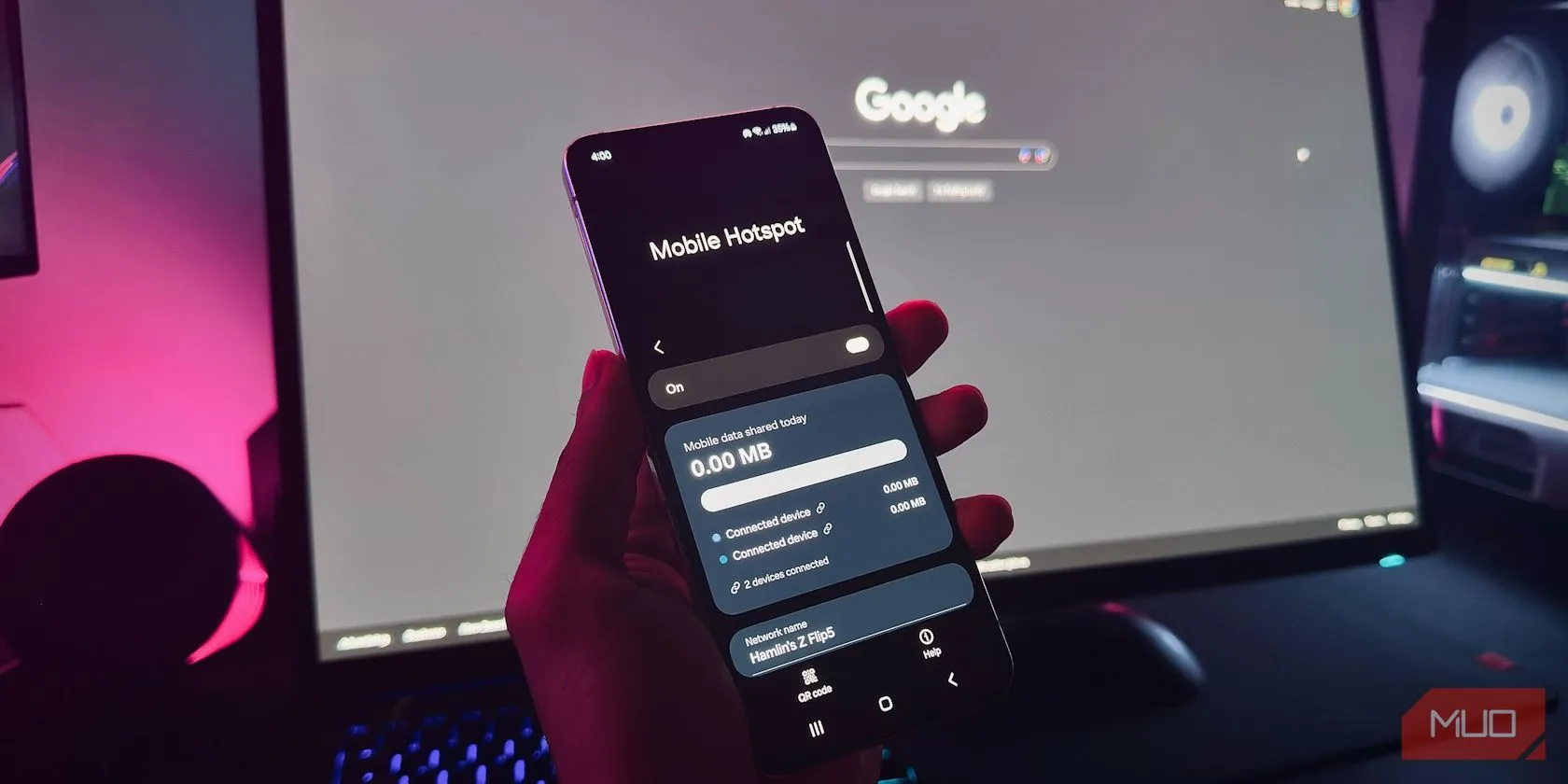 Người dùng đang cầm điện thoại Android hiển thị tính năng Điểm phát sóng di động (Hotspot), kết nối với máy tính
Người dùng đang cầm điện thoại Android hiển thị tính năng Điểm phát sóng di động (Hotspot), kết nối với máy tính
Kết luận:
Việc sử dụng Wi-Fi công cộng là không thể tránh khỏi trong thời đại kỹ thuật số. Tuy nhiên, bằng cách áp dụng 6 quy tắc an toàn được khoahoccongnghe.net khuyến nghị, bạn có thể giảm thiểu đáng kể rủi ro bảo mật và bảo vệ thông tin cá nhân của mình. Từ việc luôn bật VPN, vô hiệu hóa tính năng tự động kết nối, xác nhận tên mạng, bật chế độ HTTPS-Only, tắt các tính năng chia sẻ không cần thiết đến việc ưu tiên sử dụng hotspot cá nhân, mỗi bước đều góp phần tạo nên một trải nghiệm trực tuyến an toàn hơn. Hãy biến những mẹo này thành thói quen để tự tin khám phá thế giới số mà không phải lo lắng về các mối đe dọa tiềm ẩn.
Bạn có kinh nghiệm hay mẹo bảo mật Wi-Fi công cộng nào khác muốn chia sẻ không? Hãy để lại bình luận bên dưới và cùng thảo luận với cộng đồng người dùng công nghệ của chúng tôi!